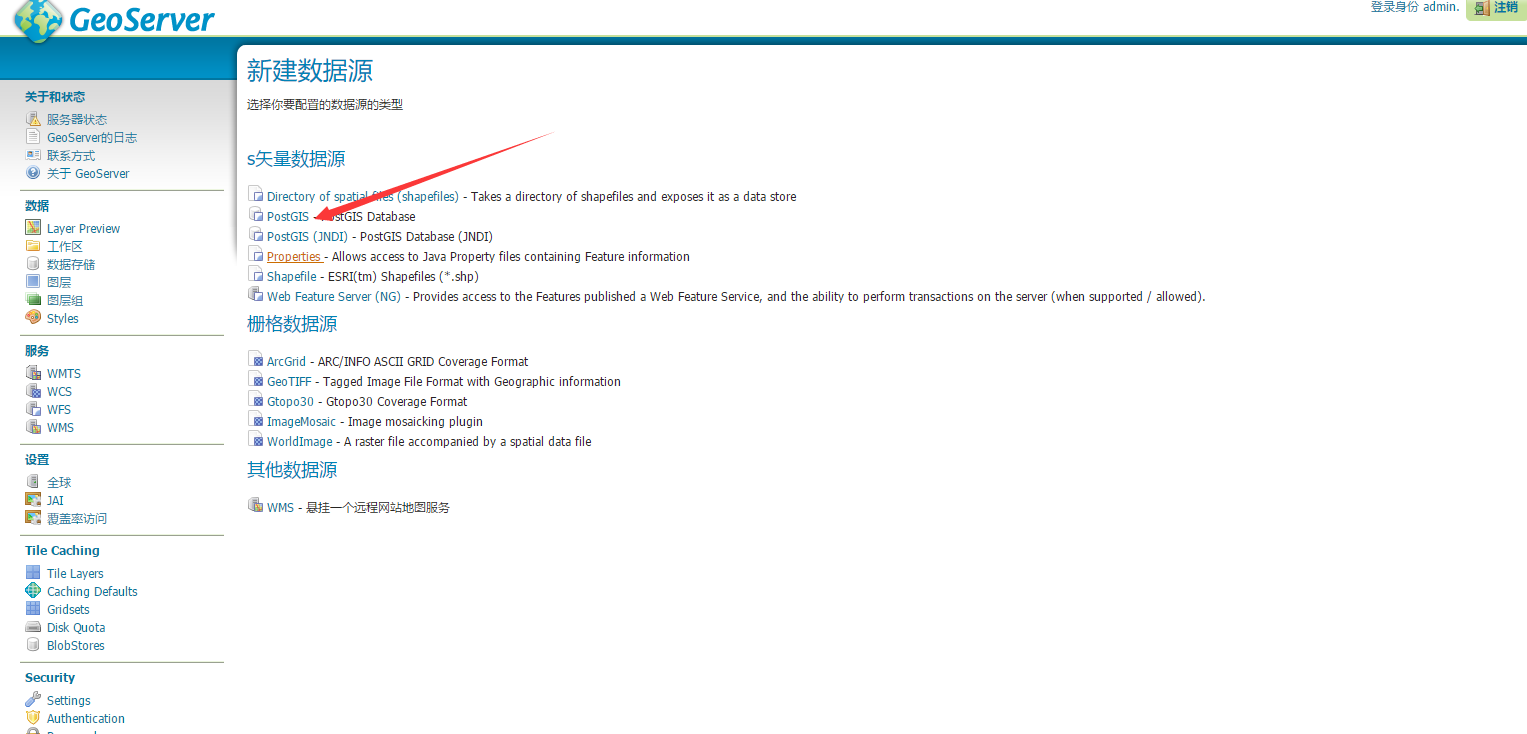GeoServer基础教程(三):部署发布Shapefile地图数据
部署地图数据第一个步骤即为新建一个工作区,工作区(WorkSpace)是一个用于组织类似图层数据的容器。我们常常会把一些相关的图层数据放到一个工作区里。
1.新建工作区
登录GeoServer的Web管理界面,在左侧栏目可以看到Data下Workspaces点击可以看到Add new workspace字样,点击添加新的工作区,进入新建工作区的界面,在这里需要输入工作区的名字和命名空间URL。
工作区名字就是一个标志符,用来区分你的不同的项目,而命名空间URL(Uniform Resource Identifier)通常是一个与你项目有关的超链接,如果你的服务器接入了互联网,做好了相关配置与发布,那么可以在互联网上通过这个URL来访问你的数据。
最后点击提交完成创建。
2.新建数据存储
为了添加nyc_roads中的Shapefile地图数据,你必须建立一个数据存储。数据存储实际上维护着地图数据和文件系统中的文件夹的映射关系。
点击左侧栏目Data下Stores点击可以看到Add new Store字样,点击添加新的数据存储,我们可以看到GeoServer支持的众多矢量数据和栅格数据源。
因为我们要发布的是Shapefile地图数据格式,我们点选Shapefile – ESRI(tm) Shapefiles (*.shp)即可。
填写信息时要注意的是工作区应该选择我们第一步建立的,具体如下图:
 Shapefile文件的位置通过浏览选择我们在准备工作中复制到数据目录下data文件夹中的Shapefile。然后数据表的字符集应该和源数据一致,如果不知道源数据的字符集,建议选择UTF-8,保证对中文系统和用户的支持。
Shapefile文件的位置通过浏览选择我们在准备工作中复制到数据目录下data文件夹中的Shapefile。然后数据表的字符集应该和源数据一致,如果不知道源数据的字符集,建议选择UTF-8,保证对中文系统和用户的支持。
3.新建图层
新建数据存储后,默认会停留在新建图层的界面,我们直接在此开始建立图层。因为只有一个图层,点击发布进入图层编辑界面。图层编辑界面定义了图层的数据和发布参数。需要注意的地方有SRS不能为空,默认会从文件中读出当前shp的采用的坐标系,如果读不出需要手动填写一下,填写最小的范围矩阵,可以充点击下方的“compute from native bounds”自动计算。如下图: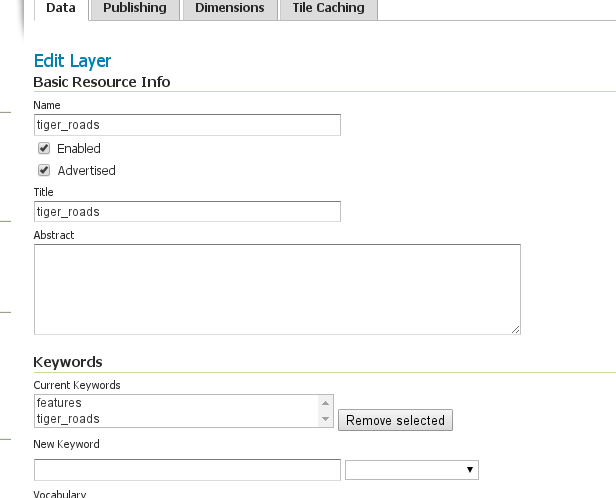
4.浏览
在左侧导航栏点击Data->LayerPreview搜索我们的标题,如下图:
点击OpenLayers可以直接进行ol的预览
转载自:https://blog.csdn.net/m0_37061633/article/details/83007372